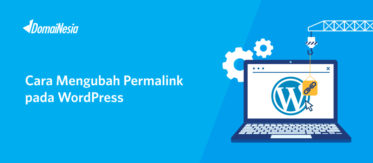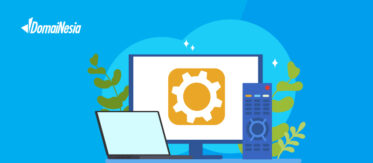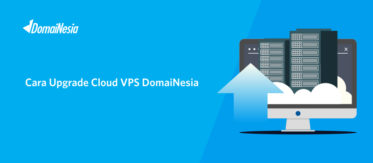
Cara Jitu Search dan Replace di WordPress
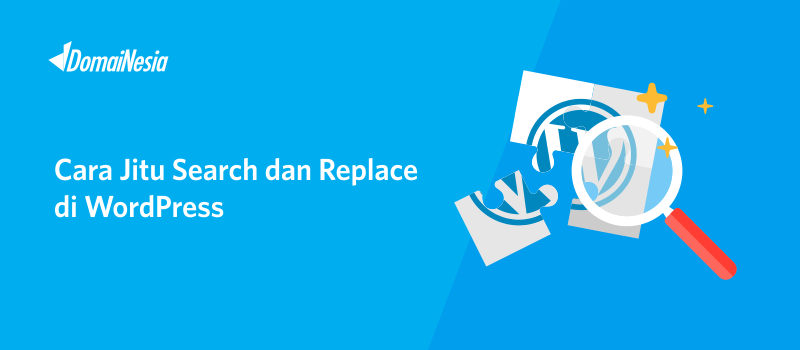
Hi DomaiNesians! Pada panduan kali ini akan dijelaskan tentang cara search and replace di WordPress. Search and replace kali ini bermanfaat ketika kamu ingin memindahkan WordPress dari localhost ke hosting, mengubah nama domain atau mengubah dari http ke https. Masih bingung? Jadi begini, apakah kamu pernah memindahkan file WordPress sebelumnya? Jika pernah, kadang ada beberapa error yang muncul hanya karena URL yang tidak terubah secara otomatis. Masih berupa localhost dan tidak sesuai dengan nama domain. Hal tersebut tentunya menyebabkan tampilan website tidak muncul. Untuk itu, diperlukan search and replace di WordPress baik di database atau disemua file konfigurasinya. Tenang! Proses untuk mengubahnya tidak perlu satu-satu. Kamu bisa ubah dengan bantuan WP-CLI search and replace di WordPress sesuai panduan ini ya!
Kasus Lain WordPress Bermasalah
Ada kasus lain, misalnya kamu sudah memasang SSL di WordPress namun tidak dapat terinstall dengan benar. Hal ini berujung ketika diakses di web browser, https dan gambar gembok tidak muncul. Kemungkinan ada beberapa database dan file konfigurasi WordPress yang masih berupa HTTP. Dan belum berubah menjadi HTTPS. Jadi, kamu bisa ubah melalui WP-CLI search and replace di WordPress.
Cara Search And Replace di WordPress
Search and replace di WordPress menggunakan kali ini menggunakan WP-CLI. WP-CLI adalah tools berupa baris perintah untuk mengelola banyak aspek instalasi WordPress. Untuk dapat menggunakan WP-CLI ini kamu harus memiliki akses SSH ke hosting dan harus Paket Super Keatas. Adapun cara search and replace di WordPress yaitu,
1. Akses SSH ke Hosting
Agar kamu bisa lakukan search and replace di WordPress melalui WP-CLI, harus melalui akses SSH di Hosting. Kamu bisa ikuti panduan Cara Akses SSH di Hosting untuk pemula. Bagi Windows, bisa menggunakan PuTTy dan bagi MacOS/Linux bisa menggunakan Terminal.
2. WP-CLI Search and Replace
Jika sudah masuk ke hosting, silakan gunakan perintah:
wp search-replace 'URL lama' 'URL baru'
Ada beberapa contoh kasus, misalnya:
Website HTTP tidak berubah menjadi HTTPS
wp search-replace 'http://www.namadomain.com/' 'https://namadomain.com/'
Website Error Ketika Migrasi dari Localhost ke Hosting
Biasanya ketika migrasi dari localhost ke hosting, tampilan WordPress tidak akan muncul dengan sempurna. Bisa jadi karena URL yang belum terubah. Caranya,
wp search-replace 'localhost' 'https://namadomain.com/'
Website Error ketika ada proses pergantian nama domain
Kasus ini biasanya muncul ketika kamu ingin melakukan duplikat website. Misalnya, kamu memiliki website dengan domain A dan akan diduplikat ke website dengan domain B. Proses duplikat juga sama persis seperti website sebelumnya. Kamu bisa gunakan cara berikut:
wp search-replace 'https://www.namadomainlama.com/' 'https://namadomainbaru.co.id/'
Kesimpulan
Agar lebih cepat, kamu tidak perlu mengubah satu persatu yang ada di database atau konfigurasi WordPress lho! Kamu bisa gunakan search and replace di WordPress. Pastikan kamu bisa akses SSH kemudian akses WP-CLI sesuai kasus yang ada ya. Ingin agar WordPress lebih aman? Bisa cek Tips Mengamankan WordPress Untuk Pemula.